在Windows系统中,使用任务管理器结束V2Ray进程;在macOS和Linux系统中,使用终端命令pkill v2ray或sudo systemctl stop v2ray。确保服务完全停止后,检查系统资源以确认操作成功。

V2Ray服务简介
什么是V2Ray服务?
V2Ray服务是一种强大且灵活的网络代理工具,设计用于绕过网络封锁、保护用户隐私以及优化网络连接。V2Ray由V2Fly社区开发和维护,支持多种代理协议和传输方式,能够适应复杂的网络环境。V2Ray服务可以在多种操作系统上运行,包括Windows、macOS、Linux、iOS和Android,提供跨平台的代理解决方案。
V2Ray服务的主要功能
V2Ray服务提供了广泛的功能,帮助用户实现高效、安全和灵活的网络代理:
- 多协议支持:V2Ray支持多种代理协议,如VMess、Shadowsocks、SOCKS、HTTP、MTProto、Trojan等,用户可以根据具体需求选择合适的协议。
- 复杂路由配置:V2Ray具有强大的路由配置功能,用户可以根据流量类型、目标IP、域名等规则,灵活控制流量的转发和处理。
- 动态端口和认证:V2Ray支持动态端口和多种认证机制,增强了连接的隐蔽性和安全性,防止流量被识别和封锁。
- 加密和混淆:V2Ray提供多种加密和混淆方式,确保数据传输的安全性和隐蔽性,适应不同的网络环境和安全需求。
- 插件支持:V2Ray支持通过插件扩展功能,进一步增强其灵活性和适应性。例如,可以集成各种数据混淆插件和协议扩展插件。
- 跨平台兼容:V2Ray可以在多种操作系统上运行,提供一致的代理服务,确保用户在不同设备上都能享受高效的网络连接。
运行V2Ray服务的常见场景
V2Ray服务适用于多个场景,满足用户在不同环境下的网络需求:
- 绕过网络封锁:通过V2Ray服务,用户可以绕过防火墙和网络审查,访问被限制的网站和服务,如Google、YouTube、Facebook等。
- 保护隐私:V2Ray加密和混淆流量,隐藏用户的真实IP地址和网络活动,防止数据被监听和追踪,保护用户隐私。
- 优化网络连接:V2Ray能够优化网络连接,提高数据传输速度和稳定性,特别适用于跨境访问、视频流媒体、在线游戏等高要求场景。
- 企业远程访问:企业可以通过V2Ray服务,提供安全的远程访问渠道,允许员工安全连接到公司内网和资源,提高办公效率和安全性。
- 开发和测试:开发人员可以利用V2Ray服务进行网络调试和测试,模拟不同的网络环境和条件,确保应用在各种情况下的性能和稳定性。
- 多协议环境:在需要同时支持多种代理协议的环境中,V2Ray服务提供了一站式解决方案,满足不同用户和设备的需求。
通过这些详细介绍,用户可以充分了解V2Ray服务的功能和应用场景,从而在实际使用中发挥其优势,提升网络体验和安全性。

使用命令行停止V2Ray服务
基本命令介绍
在使用命令行管理V2Ray服务时,了解一些基本的命令是非常重要的。这些命令包括启动、停止和重启服务。以下是一些常见的命令:
- 启动服务:
sudo systemctl start v2ray - 停止服务:
sudo systemctl stop v2ray - 重启服务:
sudo systemctl restart v2ray - 查看服务状态:
sudo systemctl status v2ray
这些命令主要用于基于systemd的Linux系统。如果使用的是其他操作系统或服务管理工具,命令可能有所不同。
使用终端停止服务
停止V2Ray服务的具体步骤如下:
- 打开终端:在Linux或macOS系统上,打开一个终端窗口。在Windows上,可以使用命令提示符或PowerShell。
- 输入停止命令:在终端中输入以下命令来停止V2Ray服务:
sh
sudo systemctl stop v2ray
这个命令会发送停止信号给V2Ray服务,要求其停止运行。
- 验证服务状态:输入以下命令来确认服务是否已经成功停止:
sh
sudo systemctl status v2ray
如果服务已停止,输出结果中应该显示“inactive (dead)”状态。
常见命令行错误及解决方法
在使用命令行停止V2Ray服务时,可能会遇到一些常见的错误。以下是这些错误及其解决方法:
- 错误1:权限不足
sh
sudo: systemctl: command not found
解决方法:确保你有足够的权限运行这些命令。在终端前面加上
sudo以获取管理员权限。如果仍然出现问题,请检查你的用户是否在sudoers列表中。
- 错误2:服务不存在
sh
Failed to stop v2ray.service: Unit v2ray.service not found.
解决方法:确认V2Ray服务是否安装正确,服务名称是否正确。可以使用以下命令查看所有服务列表:
sh
systemctl list-units --type=service
- 错误3:命令未找到
sh
sudo: systemctl: command not found
解决方法:确保systemctl命令可用。这通常发生在非systemd的系统上,如一些较旧的Linux版本。在这种情况下,可能需要使用其他服务管理工具,如
service命令:sh
sudo service v2ray stop
- 错误4:服务停止失败
sh
Failed to stop v2ray.service: Access denied
解决方法:确认你有足够的权限执行停止操作。确保以管理员权限运行命令。如果问题仍然存在,检查系统日志以获取更多信息:
sh
sudo journalctl -xe
通过了解这些基本命令和常见错误及其解决方法,你可以更有效地管理和停止V2Ray服务,确保系统的正常运行和网络连接的稳定性。

停止V2Ray服务的图形界面方法
使用V2RayN(Windows)
V2RayN是适用于Windows平台的V2Ray图形界面客户端,用户可以通过它轻松管理和停止V2Ray服务。
- 打开V2RayN:在Windows桌面上找到V2RayN图标,双击打开程序。如果尚未安装,请从V2RayN的GitHub页面下载并安装。
- 进入主界面:V2RayN打开后,会显示一个主界面,其中包括当前连接状态和配置选项。
- 停止服务:
- 在主界面的底部,找到“停止服务”按钮或图标。
- 点击“停止服务”按钮。此操作将立即停止V2Ray服务,断开所有当前的代理连接。
- 确认状态:服务停止后,界面会显示“服务已停止”或类似提示,表示V2Ray服务已经成功停止。
使用V2RayX(macOS)
V2RayX是适用于macOS平台的V2Ray图形界面客户端,通过它可以方便地管理和停止V2Ray服务。
- 启动V2RayX:在macOS的应用程序列表中找到V2RayX,点击打开。如果未安装,请从V2RayX的GitHub页面下载并安装。
- 访问菜单栏图标:V2RayX运行后,会在macOS的菜单栏中显示一个图标。
- 停止服务:
- 点击菜单栏中的V2RayX图标,会出现一个下拉菜单。
- 在菜单中选择“停止V2Ray”选项。这将停止V2Ray服务并断开所有代理连接。
- 确认停止:选择“停止V2Ray”后,图标可能会变灰或显示“已停止”的状态,确认服务已成功停止。
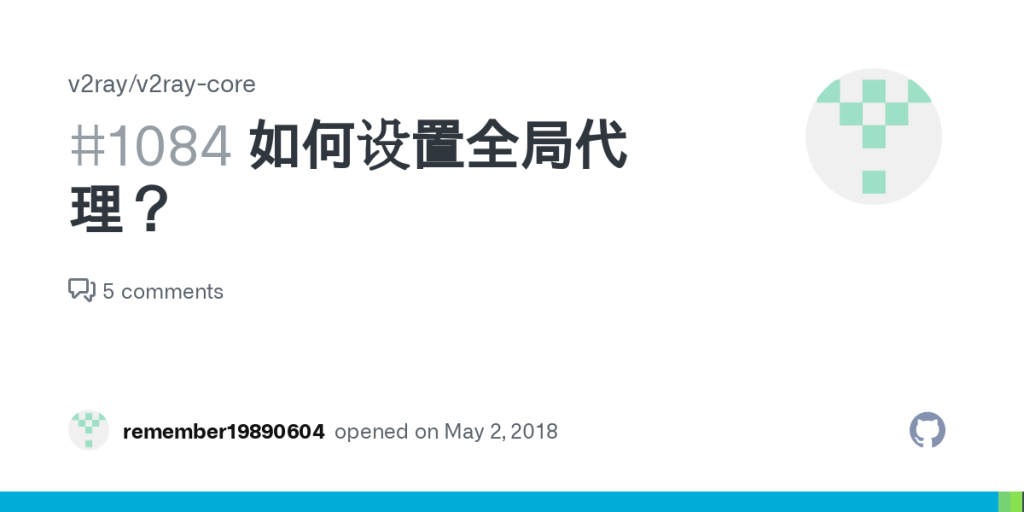
使用V2Ray UI(跨平台)
V2Ray UI是一个跨平台的V2Ray图形界面客户端,支持Windows、macOS和Linux等多个操作系统。以下是通过V2Ray UI停止V2Ray服务的方法:
- 启动V2Ray UI:打开V2Ray UI应用。如果未安装,请从V2Ray UI的官方网站或GitHub页面下载并安装相应的版本。
- 进入主界面:V2Ray UI启动后,会显示一个包含各种设置和状态信息的主界面。
- 停止服务:
- 在主界面中,找到控制服务的按钮或选项。
- 点击“停止服务”按钮。这将停止V2Ray服务并断开所有当前连接。
- 确认状态:服务停止后,主界面或状态栏会显示“服务已停止”或类似提示,表示V2Ray服务已经成功停止。
通过这些图形界面方法,用户可以轻松地在不同平台上管理和停止V2Ray服务,无需使用命令行操作。这些工具提供了直观的界面,使得V2Ray的使用和管理更加方便和用户友好。
如何在命令行中停止V2Ray服务?
systemctl stop v2ray 或 service v2ray stop,具体命令取决于系统的服务管理工具。